La funzione Riepilogo foglio consente a te e al tuo team di impiegare meno tempo per il monitoraggio delle informazioni chiave, l'avanzamento dei progetti e il reporting sulle metriche chiave, in modo da poter prendere e mettere in pratica decisioni migliori, più rapidamente.
Quando le informazioni critiche sono difficili da gestire direttamente nei tuoi fogli, Riepilogo foglio offre un modo standard e robusto per organizzare ed effettuare report delle informazioni. Posizionata sul pannello a destra, permette di personalizzare i campi di riepilogo foglio e di includere testo, simboli, immagini, link e formule di alto livello che aggreano i dati presenti nel foglio.
Definisci il tuo lavoro con il riepilogo del foglio
Il riepilogo del foglio fornisce una posizione standard per definire, organizzare ed effettuare report su informazioni personalizzate a livello di progetto, aziendale e di riepilogo. Esplora il contesto del riepilogo del foglio dal pannello di destra insieme ai dati del foglio.
Accesso al riepilogo foglio
Fai clic sull’icona Riepilogo ![]() nel pannello a destra per espandere il pannello di riepilogo foglio.
nel pannello a destra per espandere il pannello di riepilogo foglio.
I campi di riepilogo forniscono uno spazio in cui immettere diverse informazioni a livello di riepilogo.
Creare nuovi campi di riepilogo foglio
Con il riepilogo foglio aperto:
- Fai clic sul pulsante Aggiungi campo in fondo al riepilogo foglio.
- Scegli il tipo di campo appropriato per le informazioni che desideri visualizzare. Usa la tabella Tipi di campi di riepilogo sotto riportata per facilitare la selezione dei campi desiderati.
- Inserisci un nome per il campo, quindi seleziona OK. Viene visualizzato un nuovo campo vuoto sul riepilogo foglio.
- Apporta le altre modifiche desiderate (aggiungi nuovi campi, modifica le proprietà, aggiungi dati a un campo) e fai clic sul pulsante Salva nella barra degli strumenti superiore del foglio.
Per mantenere le modifiche apportate al riepilogo foglio, devi salvare il foglio. Ulteriori informazioni sono disponibili nell’articolo Salvare e aggiornare i fogli.
A questo punto, la configurazione del riepilogo foglio è completa! Puoi ritornare in qualsiasi momento al riepilogo foglio per modificare la struttura, modificare le proprietà del campo di riepilogo, applicare la formattazione ai campi di riepilogo e aggiungere dati in tali campi.
Tipi campo di riepilogo
| Tipo di campo | Descrizione |
|---|---|
| Testo/Numero | Descrizioni in formato testo o numeri (ad esempio: riepilogo progetto, budget complessivo) |
| Elenco dei contatti | Visualizza uno dei tuoi contatti disponibili (ad esempio: il responsabile di progetto o un referente) |
| Data | Una data importante (ad esempio: la data d’inizio o di fine di un progetto) |
| Elenco a discesa | Scegli un'opzione dell’elenco a discesa da un elenco personalizzato (ad esempio: nome reparto, tipo di progetto, stato progetto) |
| Casella di spunta | Una casella di spunta che può essere selezionata o deselezionata |
| Simboli | Insiemi di icone visive (ad esempio: emoticon, stelle, barre di segnale) |
Massimi di riepilogo del foglio
Riepilogo foglio supporta quanto segue:
- Fino a 200 campi (non calcolati nelle colonne del foglio)
- Nomi di campo fino a 50 caratteri
- Valori di campo uguali alle dimensioni delle celle
- Fino a 500 opzioni di menu a discesa
Modifica della formattazione, delle proprietà dei campo e aggiunta di link o immagini ai campi
I nuovi campi di riepilogo contengono dati, collegamenti ipertestuali, immagini e altro.
Per regolare la formattazione all’interno di campi nuovi ed esistenti, fare clic sull’icona Menu accanto al titolo di un campo di riepilogo per regolare la formattazione e le impostazioni (ad esempio: formattazione di numeri e valuta o proprietà di bloccaggio).
Standardizza i riepiloghi dei fogli tra i vari fogli
Mantieni la coerenza con i metadati e i dati portfolio copiando la struttura del riepilogo del foglio, le formule e altri contenuti su un massimo di 20 fogli esistenti contemporaneamente.
Accesso al riepilogo foglio
Nel riepilogo del foglio che contiene i campi che desideri copiare:
- Seleziona l'icona del menu
 sul lato destro del riepilogo del foglio.
sul lato destro del riepilogo del foglio. - Seleziona Copia riepilogo in altri fogli.
- Seleziona fino a 20 fogli su cui copiare. È possibile scegliere di copiare solo i nomi dei campi o includere eventuali valori e formule nei campi.
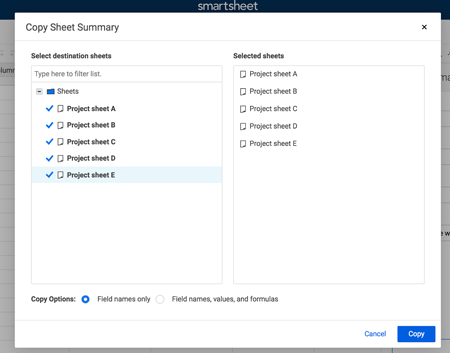
- Seleziona Crea una copia.
La copia del riepilogo di un foglio su altri fogli è un processo permanente, che non puoi annullare. Se esiste il rischio di sovrascrivere i dati, verrà visualizzato un messaggio prima di iniziare il processo di copia batch.
Calcolare i parametri chiave del progetto con le formule di riepilogo del foglio
Calcola automaticamente i riepiloghi di budget, aggrega lo stato e l’avanzamento del progetto e altro ancora inserendo le formule nei campi di riepilogo del foglio.
Creare una formula di riepilogo del foglio
Nel riepilogo del foglio: digita il segno di uguale (=) e la funzione desiderata in un campo di riepilogo del foglio. Tieni presente che non puoi inserire formule nei campi delle caselle di spunta.
- Usa la tabella seguente per esempi su come fare riferimento ad altri campi di riepilogo del foglio nelle formule di riepilogo del foglio.
- Per visualizzare un elenco completo delle funzioni, vedere le funzioni.
Riferimenti alle formule di riepilogo del foglio
Usa questa tabella come guida per fare riferimento ad altri campi durante la creazione di formule di riepilogo del foglio.
| Quando fai riferimento | Usa questa sintassi | Formula di esempio |
|---|---|---|
| Altri campi di riepilogo (stesso foglio) | [Nome campo]# | =SUM([Budget 2016]#, [Budget 2017]#) |
| Celle nel foglio | [Nome colonna] | =SUM(Spese1:Spese3) |
| Celle da un altro foglio | {nome riferimento incrociato tra fogli} | =COUNT({Inventario magazzino B}) |
I riferimenti ai campi di riepilogo del foglio ([Nome campo]#) per le formule possono essere usati sia nei Campi di riepilogo del foglio che nelle Celle del foglio. Per ulteriori informazioni, consulta Introduzione alle formule.
